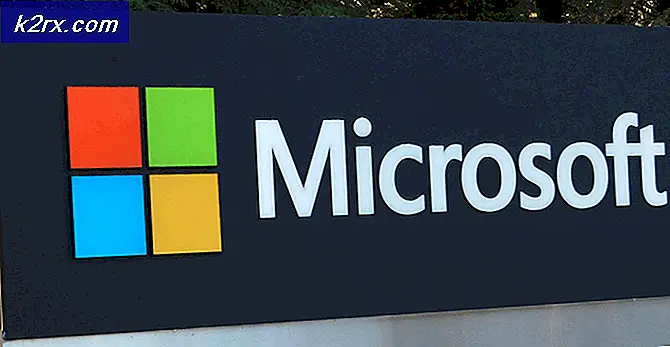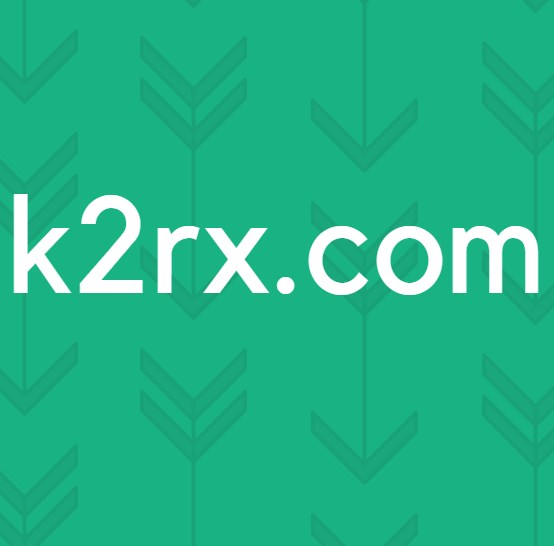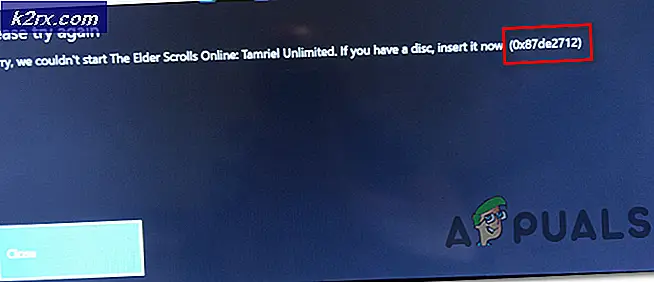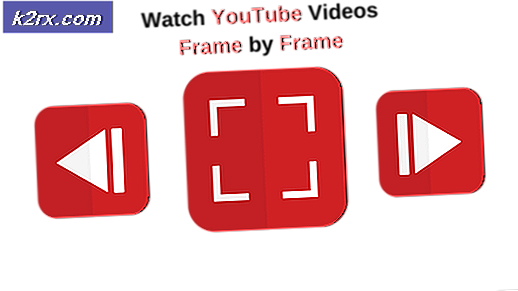Fix: Damp fast på forberedelse til lancering
Spil kan undlade at starte på grund af en række forskellige grunde. Det er meget ukorrekt at sige, at der kun er et specifikt problem, der får Steam til at sidde fast, fordi hver pc har sin egen unikke hardware og software konfiguration. Når du sidder fast i dette problem, betyder det at spillene kolliderer straks efter at de er lanceret.
Vi har udviklet en generel vejledning til at hjælpe dig med at finde ud af dit problem og rette det. Der er mange løsninger opført. Foretag venligst fejlfinding ved at starte fra den første løsning og arbejde dig ned.
Reparer korrupte systemfiler
Download og kør Reimage Plus for at scanne for korrupte filer herfra, hvis filer er fundet korrupte og mangler at reparere dem, og kontroller, om det stadig sidder fast, hvis det så er det, prøv de løsninger, der er angivet nedenfor.
Løsning 1: Opdatering af din Windows
Nogle gange kræver visse spil, at den nyeste version af rammen skal installeres og køre på din pc. Hvis det ikke er tilfældet, er spilets krav ikke opfyldt, og det går ned på ubestemt tid.
- Klik på Start og skriv i dialogboksen Indstillinger . Klik på det program, der returneres i søgeresultaterne. Klik på opdaterings- og sikkerhedsknappen .
- Her finder du Check for updates i fanen Windows Update . Nu vil windows kontrollere eventuelle tilgængelige opdateringer og udføre dem efter download.
Løsning 2: Opdaterer dine drivere
Sørg altid for, at dine chauffører er opdaterede. Disse omfatter lyd, video, grafikdrivere osv. Opdater også andre drivere som DirectX.
- Tryk på knappen ⊞ Win (windows) + R for at hente vinduet (sørg for at køre det som administrator).
- Skriv dxdiag i dialogboksen. Dette åbner DirectX Diagnostic Tool. Det vil liste alle tilgængelige hardware, der er installeret på din pc sammen med versionerne af softwaren.
- Brug dit officielle hardware navn til at søge efter de nyeste drivere til rådighed og downloade dem via internettet.
Løsning 3: Kontroller integriteten af spil
Hvis dit spil stadig bliver ved med at sidde fast, er der en mulighed for at dine udvindte spilfiler er korrupte. Følg de følgende trin for at kontrollere integriteten af spilfilerne.
- Genstart computeren og genstart damp.
- Gå over til biblioteket og højreklik på spillet, hvilket giver dig problemer.
- Klik på dens egenskaber og vælg de lokale filer
- Klik på bekræft integriteten af spilcache- knappen, og Steam vil bekræfte dette spil om et par minutter.
Forhåbentlig, efter at du har udført ovenstående trin, vil din damp ikke give noget problem.
Løsning 4: Deaktivering af uønsket software
Et andet problem, som brugerne måske står overfor, er, at mange baggrundsprocesser kan være aktive; hvilket resulterer i ikke nok hukommelse på RAM for damp til at fungere korrekt. Hvad du kan gøre er at åbne task manager og afslutte alle unødvendige processer og genstarte Steam.
- Start din Task Manager ved at trykke på knappen ⊞ Win + R. Dette skal pop-up Run-programmet. I dialogboksen skriv taskmgr . Dette bør åbne opgaverlederen.
- Afslut alle uønskede processer som Skype, webbrowser, opdateringer osv. Genstart Steam ved hjælp af Steam.exe og forhåbentlig fungerer det som forventet.
Løsning 5: Kontroller spilkrav
Spil kan også undlade at starte, hvis din pc er på eller under de krævede specifikationer. Glem ikke at sammenligne din pcs specifikationer med kravene til spilkravene. Bemærk, at en maskine også i nærheden af de krævede specifikationer muligvis ikke virker. I så fald anbefales det at opgradere dit system.
Løsning 6: Deaktivering af Windows Defender
Windows Defender rapporteres også at forårsage problemer i lanceringen af spil. Det anbefales at deaktivere det og forsøge at starte damp, men gør det selv på egen risiko.
- Tryk på ⊞ Win + R-knappen og i dialogboksen type gpedit. msc .
- En lokal gruppepolicy editor vil komme frem. Klik på fanen Computer Configuration, og vælg Administrative maler .
- Her vil du se en mappe af Windows Components . Klik på det og vælg Windows Defender .
- Her finder du en række forskellige muligheder. Gennemse dem og vælg Sluk Windows Defender .
- Vælg Aktiveret for at slukke for Windows Defender. Anvend indstillingerne, og tryk på OK.
Når du har gennemført ovenstående trin, skal din Windows Defender være slukket. Genstart computeren og genstart dampen ved hjælp af Steam.exe. Det er at foretrække at starte det med administrative privilegier. For at gøre det skal du bare højreklikke på din klient og vælge Kør som administrator .
Løsning 7: Geninstallere damp
Hvis ovenstående trin ikke ser ud til at virke, kan du endelig tage til at geninstallere din Steam-klient, samtidig med at dine data i spillet er sikre. For at gøre det, følg nedenstående instruktioner.
Bemærk, at enhver afbrydelse under kopiprocessen vil ødelægge filerne, og du skal genoverføre hele indholdet igen. Fortsæt kun med denne løsning, hvis du er sikker på, at din computer ikke vil blive afbrudt.
- Naviger til din dampkatalog . Standardplaceringen for din mappe er C: / Program Files (x86) / Damp.
- Find de følgende filer og mapper:
SteamApps (mappe)
Brugerdata (mappe)
Steam.exe (Application)
Ssfn (nummer sekvens)
- Slet alle andre filer / mapper og genstart computeren.
- Genstart damp og forhåbentlig vil det begynde at opdatere sig selv. Efter opdateringen er færdig, vil der ikke være nogen form for problem med Steam-klienten.
PRO TIP: Hvis problemet er med din computer eller en bærbar computer / notesbog, skal du prøve at bruge Reimage Plus-softwaren, som kan scanne lagrene og udskifte korrupte og manglende filer. Dette virker i de fleste tilfælde, hvor problemet er opstået på grund af systemkorruption. Du kan downloade Reimage Plus ved at klikke her